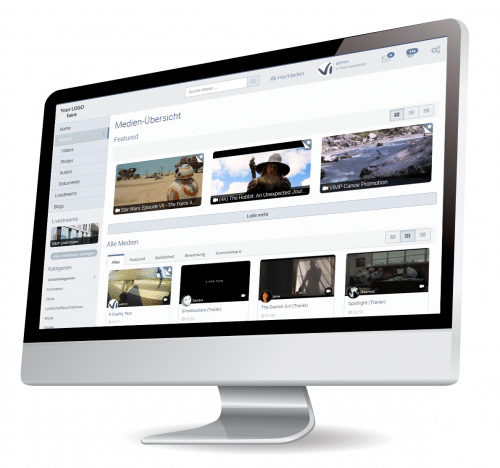In unserer „How To“-Blogbeitragsreihe erklären wir Ihnen Schritt für Schritt, wie Sie wesentliche Funktionen in VIMP nutzen und ganz nach Ihren Anforderungen konfigurieren können. Der vorliegende Artikel gibt Ihnen einen Überblick über die Erstkonfiguration von VIMP – von den Presets bis hin zur Einbindung Ihres Logos.
Presets
Nach der Installation von VIMP können Sie direkt mit der Konfiguration des Online-Video Portals im Backend beginnen. Um Ihnen den Einstieg zu erleichtern, hat VIMP bereits vordefinierte Presets, die Ihnen bei der Erstanpassung behilflich sind. Beim erstmaligen Benutzen des Portals öffnet sich ein Overlay mit dem Sie durch Anklicken von „Presets anzeigen“ direkt zur Auswahl der Presets gelangen. Auch durch Klick auf den Link „Presets“ in der Top-Navigation des Backends ist dies möglich. Nun können Sie sich ganz nach Belieben für das Preset entscheiden, das Ihnen am geeignetsten für Ihr Online-Video-Portal erscheint. Bei der Auswahl eines Presets wird die aktuelle Konfiguration stets gesichert. Sie können Ihre Anpassung aber auch über den Untermenüpunkt „Konfiguration sichern“ speichern. Möchten Sie zum vorherigen Zustand zurückkehren, so ist dies ganz einfach über den Auswahl-Punkt „Konfiguration wiederherstellen“ möglich.
Templates
Im VIMP Backend können Sie über den Menüpunkt „Konfiguration“ > „Templates“ verschiedene Einstellungsmöglichkeiten wählen. Mit dem Pacific Template erscheint die Menüleiste standardmäßig vertikal neben Ihren Medien. Dagegen ist die Menüleiste beim Atlantic Template horizontal über allen Medien angeordnet. Die Kachelansichten der Medien sind hier ebenfalls deutlich größer. Das Atlantic Template eignet sich somit hervorragend für eine Video on Demand Plattform, mit noch mehr Fokus auf Ihren Content.
Sie möchten das Template ganz nach den Anforderungen Ihres Corporated Designs anpassen? Mittels HTML & CSS lässt sich dies pixelgenau realisieren.
Logo
Mit wenig Aufwand können Sie erste Anpassungen an Ihr Corporate Design ebenfalls mittels unseres Logo-Uploads vornehmen. Hierzu haben Sie über das VIMP Backend die Möglichkeit, Ihr Logo ganz einfach und unkompliziert hochzuladen (Backend > Konfiguration > Portal > Portallogo). Dieses erscheint anschließend in der linken oberen Ecke des Frontends. Somit kann Ihr Videoportal schnell und einfach einen ersten individuellen Wiedererkennungswert erhalten. Das hochgeladene Logo dient gleichzeitig auch als Verlinkung zur Startseite.
Durch diese unterschiedlichen Funktionen ermöglicht VIMP Ihnen eine vollständige Anpassung von Medien und Inhalten Ihres Portals an Ihr Corporate Design.
Im nächsten Teil unserer „How-To: VIMP“-Reihe präsentieren wir Ihnen alle wichtigen Informationen und Funktionen rund um unseren VIMP Player.
Für weitere Informationen oder bei Fragen kontaktieren Sie uns direkt via Telefon (+49 (0)89 1200 1020) oder über unser Kontaktformular.